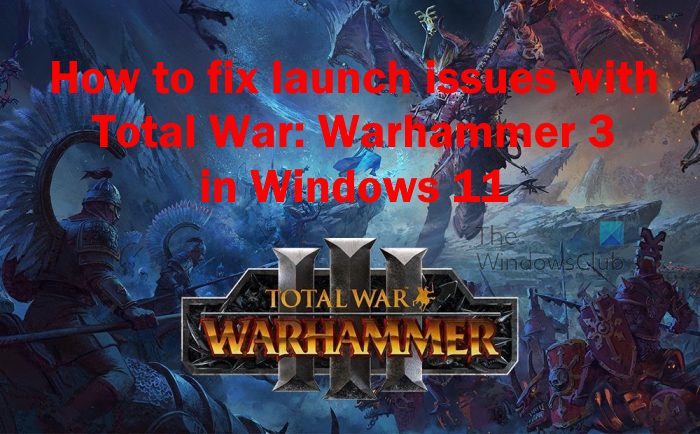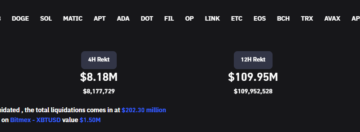Total War: Warhammer 3 é um jogo impressionante, mas não tão impressionante quando não é iniciado. Quando isso acontece, jogadores de todo o mundo ficam loucos porque não conseguem travar sua guerra justa contra o inimigo.
Total War Warhammer 3 não inicia ou carrega no Windows 11/10
Pelo que entendemos, alguns jogadores reclamaram sobre o jogo travar na tela de direitos autorais, travar durante o processo de inicialização ou não iniciar, não importa o que seja feito.
Se você não estiver interessado em fazer algum trabalho para corrigir esse problema, sugerimos tentar obter um reembolso, pois isso é culpa do desenvolvedor. No entanto, se você é um grande fã das séries Total War e Warhammer, definitivamente vai querer jogar Warhammer: Total War 3 de uma forma ou de outra.
Se Total War Warhammer 3 não for iniciando, carregando ou respondendo em seu PC com Windows 11/10, aqui estão algumas sugestões para ajudá-lo a corrigir o problema:
Aguarde alguns minutos para o jogo inicializarInicie Warhammer Total War 3 com direitos de administradorVerifique os arquivos de jogo do Warhammer Total War 3 em SteamAtualize o DirectX imediatamenteAtualize o Visual C++ Redistribuível para a versão mais recenteReinstale o Warhammer: Total War 3Aguarde alguns minutos para o jogo inicializar
1] Aguarde alguns minutos para o jogo inicializar
A primeira coisa a fazer aqui é esperar cerca de 20 a 30 minutos para Warhammer: Total War 3 inicializar. Dizemos isso porque vários jogadores afirmaram que resolveram o problema de lançamento tentando esta solução. Talvez o longo tempo de espera tenha muito a ver com o jogo se configurando com as configurações do sistema do seu computador.
Suspeitamos que esse longo tempo de espera deva ser uma coisa única e, depois disso, navegar suavemente para sempre. Bem, essa é a esperança neste momento.
2] Inicie o Warhammer Total War 3 com direitos de administrador
Em muitos casos, um jogo não inicia devido à falta de permissões de sistema suficientes. Podemos resolver esse problema garantindo que o jogo seja inicializado com direitos de administrador. Com isso dito, agora é hora de ver como fazer isso:
Abra o aplicativo File Explorer clicando no ícone localizado na barra de tarefas. Navegue até a pasta de instalação do Warhammer: Total War 3. De lá, você deve clique com o botão direito do mouse no arquivo de instalação.exe. Selecione a opção Propriedades através do menu de contexto. Uma pequena janela deve aparecer agora. Clique na guia Compatibilidade. Selecione Executar este programa como administrador. Finalmente, então, você deve clicar em Aplicar > OK.
Inicie o jogo depois de concluir a tarefa acima para ver se as coisas estão indo na direção certa.
3] Verifique os arquivos do jogo Warhammer Total War 3 no Steam
O próximo passo é verificar os arquivos do jogo no Steam. Esta é uma tarefa simples, então vamos ver como realizá-la sem problemas.
Abra o aplicativo Steam no seu computador.Vá para a seção Biblioteca.Clique com o botão direito em Warhammer: Total War 3.Clique em Propriedades através do menu de contexto.A partir daí, você deve ir para Arquivos Locais através da janela recém-aberta.Finalmente, você precisa selecionar Verificar integridade dos arquivos do jogo.
Aguarde um momento para o Steam verificar todos os arquivos antes de tentar iniciar o jogo novamente.
4] Atualize o DirectX imediatamente
Problemas enfrentados pelo seu versão do DirectX no Windows 11/10 pode ser a razão pela qual Total War: Warhammer 3 não está sendo lançado como deveria. Sendo esta uma possibilidade, recomendamos atualizar o DirectX para a versão mais recente para ver se isso irá corrigir as coisas novamente.
Abra o navegador de sua escolha. Navegue até DirectX End-User Runtime Web Installer página de download. Clique no botão Download e instale-o em seu computador.
Quando a instalação terminar, você pode tentar jogar Total War: Warhammer 3.
5] Atualize o Visual C++ Redistributable para a versão mais recente
Total War: Warhammer 3 requer os serviços de componentes específicos encontrados no Visual C++ Redistributable para que o jogo seja executado. Talvez a incapacidade do título de iniciar tenha algo a ver com os componentes do Visual C++ ausentes, portanto, devemos atualizá-lo.
Abra seu navegador da Web novamente. Depois disso, navegue até Microsoft Visual C++ Redistributable últimos downloads suportados. Baixe o x86 ou x64 no seu computador. Instale o arquivo como Administrador. A partir daí, uma pequena janela deve aparecer. Selecione Instalar ou Reparar e aguarde. Reinicie o Windows após a conclusão da tarefa.
Tente iniciar o Total War: Warhammer 3 para veja se o problema foi corrigido.
6] Reinstale o Total War Warhammer 3
A última coisa que você deve fazer se tudo acima falhar é remover o jogo e reinstalá-lo. Esta é uma ação de último recurso e, embora não tenhamos visto uma única pessoa dizendo que funciona, pode funcionar para a sua situação.
Leia: Como bloquear uma pessoa no Steam via desktop e celular
Meu laptop pode executar Total War: Warhammer 3?
Certifique-se de que seu laptop tenha uma CPU que seja pelo menos comparável em potência a um Intel Core i3-2120 ou AMD Ryzen 3 1200. Quanto à RAM, você precisará de 6 GB de RAM no mínimo, junto com uma placa de vídeo Nvidia GeForce GTX 950 ou AMD Radeon RX 460. Em termos de sistema operacional, recomendamos o uso do Windows 11/10 de 64 bits.
Total War: Warhammer 3 é o último jogo?
Este é o terceiro e último jogo do a trilogia desenvolvida pelo pessoal da Creative Assembly. Não podemos dizer com certeza se há mais no horizonte, mas esperamos que seja o caso.